
本教程将指导您如何在wordpress前端文章标题前优雅地显示特色图片,同时避免在后台管理界面(如“所有文章”列表)出现不必要的html代码。我们将探讨使用`the_title`过滤器时可能遇到的常见问题,并提供一个结合`is_admin()`条件判断的健壮解决方案,确保用户体验和后台管理的整洁性。
在WordPress网站开发中,将文章的特色图片(Featured Image)显示在文章标题之前是一种常见的视觉设计需求。这有助于在用户浏览文章列表或单篇文章时,快速吸引注意力并提供视觉上下文。WordPress提供了强大的过滤器(Filters)机制,允许开发者在内容输出的各个环节进行修改,例如通过the_title过滤器修改文章标题。然而,不恰当的使用可能导致后台管理界面出现意料之外的显示问题。
初步尝试与遇到的问题
许多开发者在初次尝试实现此功能时,会选择使用the_title过滤器。其基本思路是在标题显示之前,通过PHP代码获取特色图片的HTML,并将其前置到标题字符串中。
以下是一个常见的初步实现代码示例:
function featured_image_before_title_initial($title, $id) { // 仅对'post'类型的文章进行操作 if (get_post_type($id) === 'post') { $featured_image_html = get_the_post_thumbnail($id); // 获取特色图片的HTML $title = $featured_image_html . $title; // 将图片HTML前置到标题 } return $title;}add_filter('the_title', 'featured_image_before_title_initial', 10, 2);登录后复制这段代码在网站前端能够如预期般工作,将特色图片显示在标题之前。然而,当您访问WordPress后台的“文章”-youjiankuohaophpcn“所有文章”页面时,您会发现“标题”列中显示了大量的HTML标记,例如:
<img width="1280" height="150" src="http://example.com/wp-content/uploads/image.jpg" class="attachment-post-thumbnail size-post-thumbnail wp-post-image" alt="" srcset="https://example.com/wp-content/uploads/image.jpg 1280w, ..." sizes="(max-width: 1280px) 100vw, 1280px" /> POST TITLE登录后复制
这种现象的根本原因在于the_title过滤器不仅在前端页面被调用以显示文章标题,在后台管理界面(例如“所有文章”列表、编辑页面标题等)也会被调用。由于后台管理界面通常只需要显示纯文本标题,将完整的图片HTML代码插入其中,就会导致界面混乱。
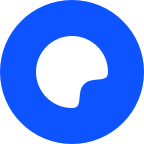 AI新媒体文章
AI新媒体文章 专为新媒体人打造的AI写作工具,提供“选题创作”、“文章重写”、“爆款标题”等功能
 75 查看详情
75 查看详情 
解决方案:利用 is_admin() 进行环境判断
为了解决这一问题,我们需要在过滤器回调函数中引入一个条件判断,区分当前代码是在前端执行还是在后台管理界面执行。WordPress提供了一个非常实用的条件标签is_admin(),它在后台管理界面(包括AJAX请求)返回true,在前端则返回false。
通过结合is_admin(),我们可以确保只有在前端页面才将特色图片添加到标题中,而在后台管理界面则直接返回原始标题,保持后台的整洁。
以下是修正后的代码示例:
function featured_image_before_title_solution($title, $id) { // 步骤1:判断当前是否在WordPress后台管理界面 // 如果是后台,则直接返回原始标题,不做任何修改,避免后台显示HTML。 if (is_admin()) { return $title; } // 步骤2:判断文章类型 // 仅对'post'(普通文章)类型的文章进行操作。 // 您可以根据需要修改或添加其他文章类型,例如'page'或自定义文章类型。 if (get_post_type($id) === 'post') { // 步骤3:获取文章的特色图片HTML // get_the_post_thumbnail() 函数用于获取指定文章ID的特色图片HTML。 // 您可以传入第二个参数来指定图片尺寸,例如 'thumbnail', 'medium', 'large', 'full' 或一个数组 [width, height]。 $featured_image_html = get_the_post_thumbnail($id, 'thumbnail'); // 示例:获取缩略图尺寸 // 步骤4:将特色图片HTML前置到标题 $title = $featured_image_html . $title; } // 步骤5:返回修改后的标题(或原始标题) return $title;}add_filter('the_title', 'featured_image_before_title_solution', 10, 2);登录后复制代码解析
if (is_admin()) { return $title; }: 这是解决问题的核心。is_admin()函数会检测当前请求是否来自WordPress后台。如果是,则立即返回原始的$title,不执行后续的特色图片添加逻辑。这确保了后台界面的标题显示不受影响。if (get_post_type($id) === 'post'): 这是一个良好的实践,用于限定此功能只对特定文章类型生效。在此例中,它只对普通的“文章”(post)类型生效。如果您希望在页面或其他自定义文章类型上也显示特色图片,您可以修改此条件,例如 if (in_array(get_post_type($id), ['post', 'page']))。get_the_post_thumbnail($id, 'thumbnail'): 这个函数用于获取指定文章ID的特色图片HTML代码。$id 参数是必需的,确保获取到正确文章的图片。第二个参数 'thumbnail' 是可选的,用于指定图片尺寸。WordPress默认提供thumbnail、medium、large、full等尺寸,您也可以注册自定义尺寸或传入一个[width, height]数组。选择合适的尺寸可以优化页面加载速度和布局。$title = $featured_image_html . $title;: 将获取到的特色图片HTML字符串与原始标题字符串拼接,图片在前,标题在后。add_filter('the_title', 'featured_image_before_title_solution', 10, 2);: 将我们的回调函数挂载到the_title过滤器上。10 是优先级,数字越小,执行越早。2 表示回调函数接受两个参数($title 和 $id)。注意事项与最佳实践
目标精确性: 确保只在需要的地方应用此逻辑。例如,如果您只想在单篇文章页(is_single())显示特色图片,可以添加更多条件判断,如 if (is_admin() || !is_single($id)) { return $title; }。图片尺寸控制: 始终考虑图片尺寸对页面布局和加载速度的影响。使用get_the_post_thumbnail()的第二个参数来指定合适的尺寸。CSS样式: 插入的特色图片通常需要通过CSS进行样式控制,以确保其与主题设计完美融合,例如设置边距、浮动、响应式调整等。可访问性: get_the_post_thumbnail()会自动包含alt属性,通常会从特色图片的标题或描述中获取。确保您的特色图片设置了有意义的替代文本,以提高网站的可访问性。代码位置: 将上述代码放置在您主题的 functions.php 文件中,或创建一个自定义插件来管理此类功能,以确保代码的组织性和可维护性。总结
通过巧妙地利用WordPress的过滤器和条件标签is_admin(),我们能够实现前端特色图片在标题前显示的需求,同时保持后台管理界面的整洁和专业。这不仅是解决特定问题的有效方法,也体现了WordPress开发中条件判断和过滤器使用的重要性。掌握这些技巧,将使您的WordPress开发工作更加高效和健壮。
以上就是WordPress开发:优雅地在文章标题前插入特色图片(避免后台显示问题)的详细内容,更多请关注php中文网其它相关文章!












